Når du har lært, hvad et Mind map er, er det bare om at komme i gang!
På denne side kan du se, hvordan du udarbejder et Mind map, og de bedste fremgangsmåder for at gøre det. Vi antager, at du bruger et Mind mapping-program og ikke papir og blyant.
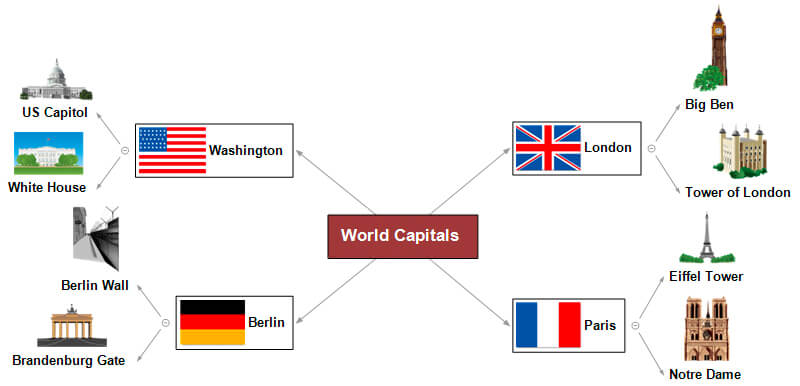
Se, hvordan du kan bruge Mind mapping inden for erhverv og uddannelse.
Vil du gerne i gang med at lave Mind maps? Der er mange Mind mapping-programmer på markedet, så hvilket skal du vælge? Hvilken platform skal du vælge, og hvilket program er bedst? Inden du vælger dit foretrukne Mind mapping-program, er det vigtigt, at du er klar over dine behov og mål og har afvejet omkostninger og fordele. Her er nogle tip om programmer, som du kan bruge.
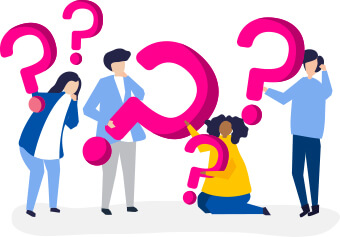
Der findes mange gratis Mind mapping-værktøjer, f.eks. FreeMind. De er gode, hvis du vil udarbejde enkle Mind maps. Der findes desuden abonnementsbaserede Mind mapping-værktøjer online, som giver brugerne mulighed for at gemme deres Mind maps på nettet, dele dem med andre og samarbejde om dem. Det kan være lidt besværligt at arbejde online, fordi det afhænger af din internetforbindelse, og visse funktioner, genveje og arbejdsmetoder vil være anderledes end i de skrivebordsprogrammer, du er vant til. Til gengæld kan uddannelsesinstitutioner let give deres studerende fjernadgang ved hjælp af Mind mapping-programmer online.
Hvis du gemmer Mind maps med fortrolige eller følsomme oplysninger online, kan det medføre en sikkerhedssituation, som er i modstrid med virksomhedens retningslinjer, EU’s persondataforordning (GDPR) eller uddannelsesinstitutionens regler for opbevaring af de studerendes data. Vær opmærksom på, at visse skybaserede løsninger reklamerer med gratis basisversioner, men opkræver månedlige gebyrer for de avancerede funktioner, du måske får brug for.
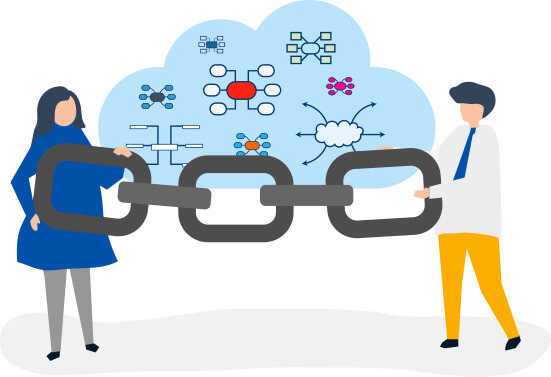
Der findes mange løsninger til iPad, mobil og tavle-pc'er, men de har endnu ikke samme standard som skrivebordsprogrammerne, når det drejer sig om at udarbejde et simpelt Mind map. Når det drejer sig om at overskue hele ens Mind map, er den lille skærmstørrelse et problem, selv for gennemsnitlige Mind maps – og det er jo hele pointen! Det kræver tid og øvelse at kunne indtaste og indsætte oplysninger på en lille skærm.
Hvis du planlægger at bruge Mind mapping som produktivitetsværktøj i en virksomhed, er det vigtigt at tænke på, hvad programmet lader dig gøre med dit Mind map, når du har lavet det. Kan du for eksempel konvertere dit Mind map til en disposition i Microsoft Word? Professionelle skrivebordsprogrammer kan typisk integreres med Microsoft Office, så du kan fortsætte med at arbejde med dine ideer i andre dokumenter uden at skulle indtaste dine data igen. Du bør altid teste Microsoft Office-integrationen grundigt, inden du vælger dit værktøj. Der er store kvalitetsforskelle mellem de Mind mapping-programmer, der findes på markedet.
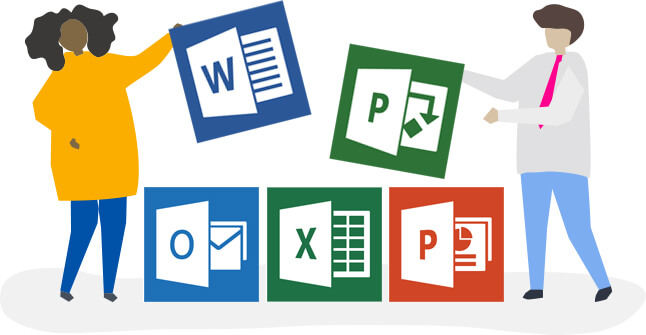
Kan du bruge flere forskellige layout i programmet, f.eks. top/bund, venstre/højre, fiskebensdiagram, tidslinje, disposition, Gantt-diagram og så videre? Hvor komplekse og nyttige er de enkelte visninger? Kan man overføre oplysninger mellem visningerne uden at miste data?
Mange brugere af Mind mapping-programmer bruger Mind maps til at planlægge projekter på flere niveauer – fra simple opgavelister eller Work Breakdown Structures til komplette Gantt-diagrammer. Professionelle Mind mapping-programmer som MindView giver dig mulighed for at indsætte opgaveoplysninger i dit Mind map og har indbyggede Gantt-diagramvisninger.